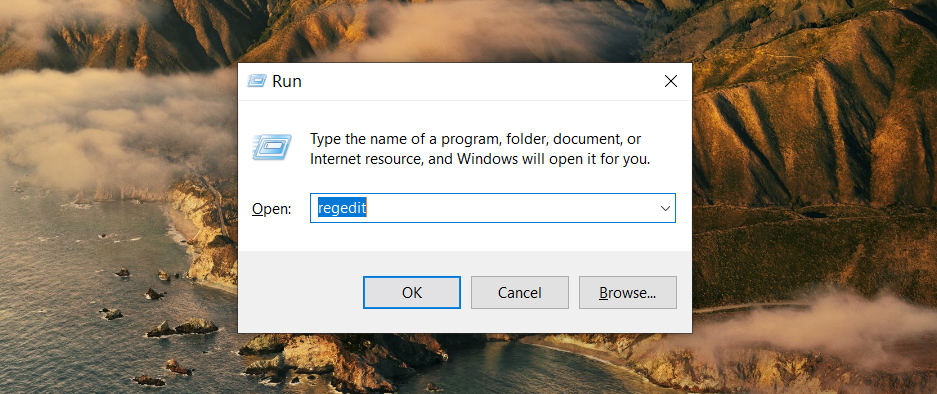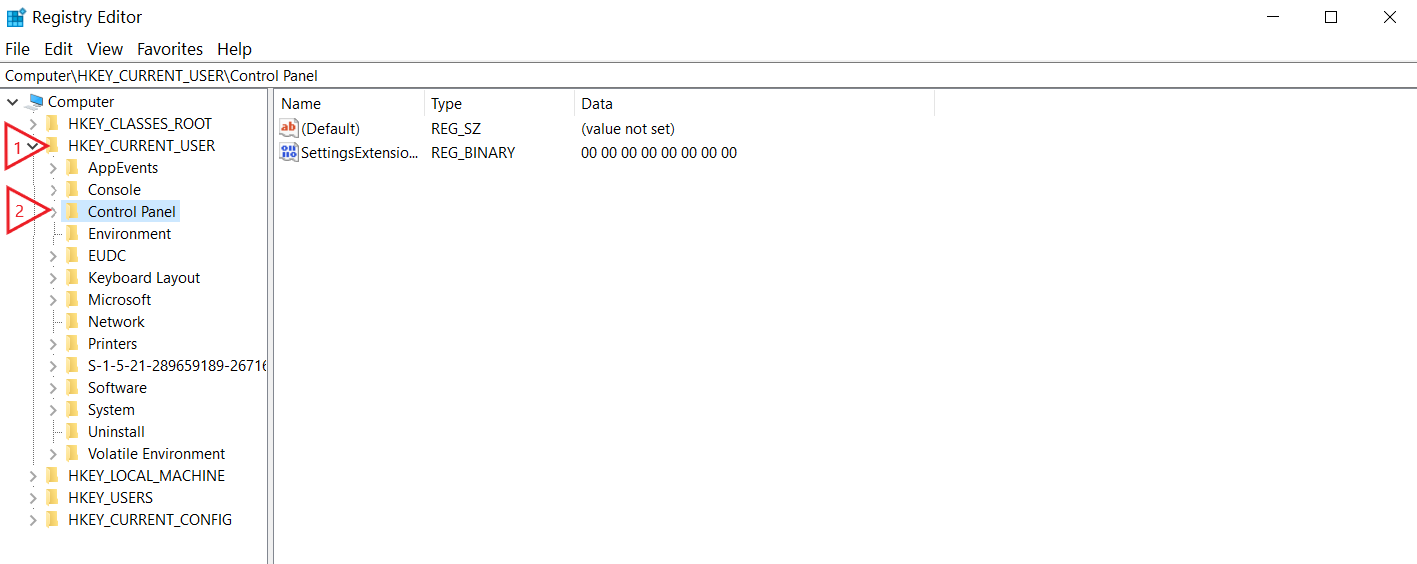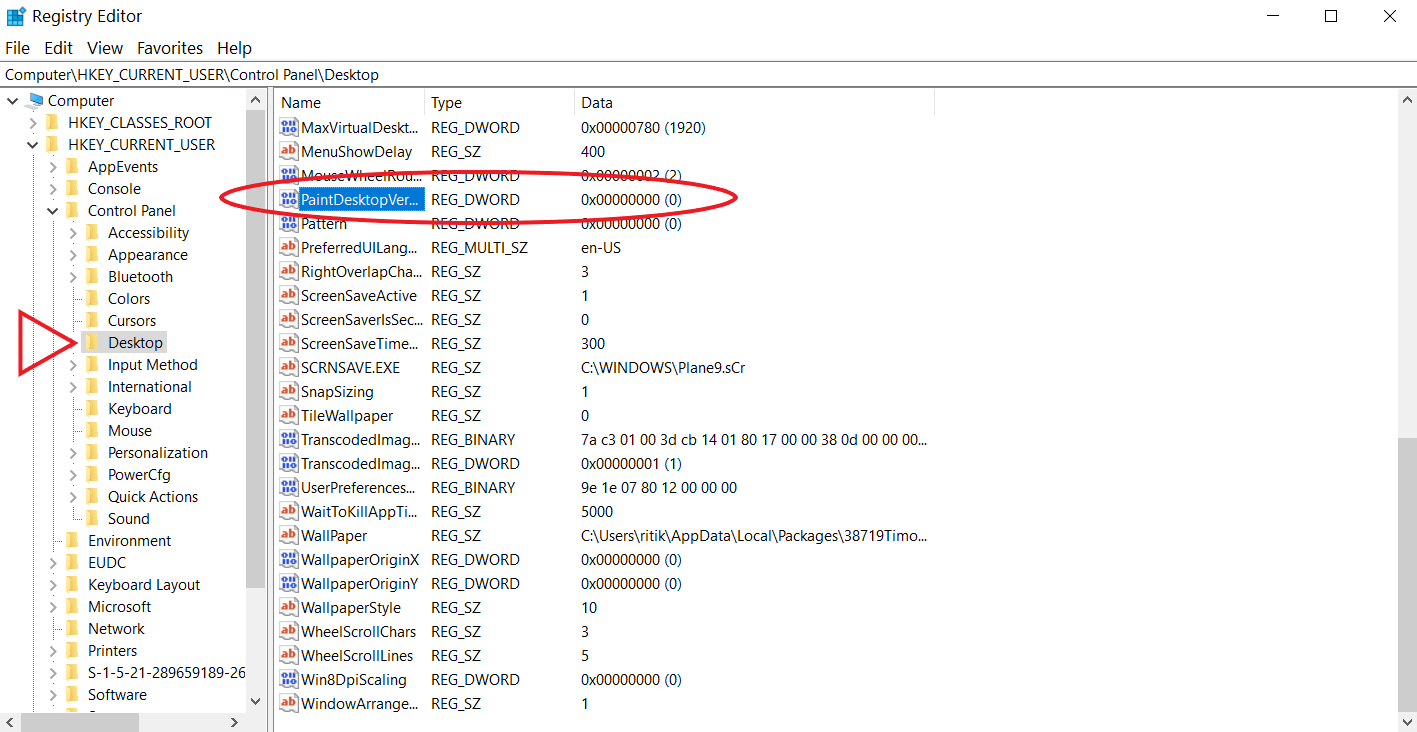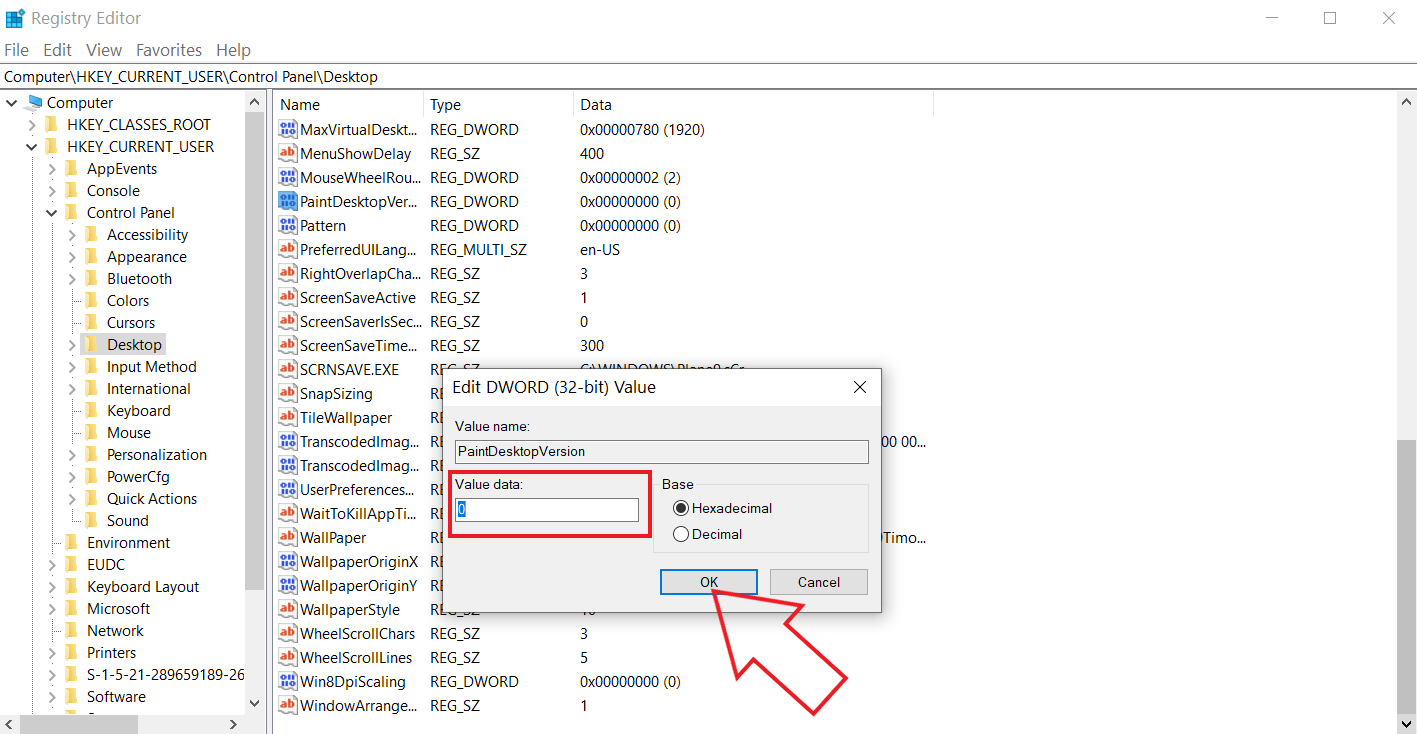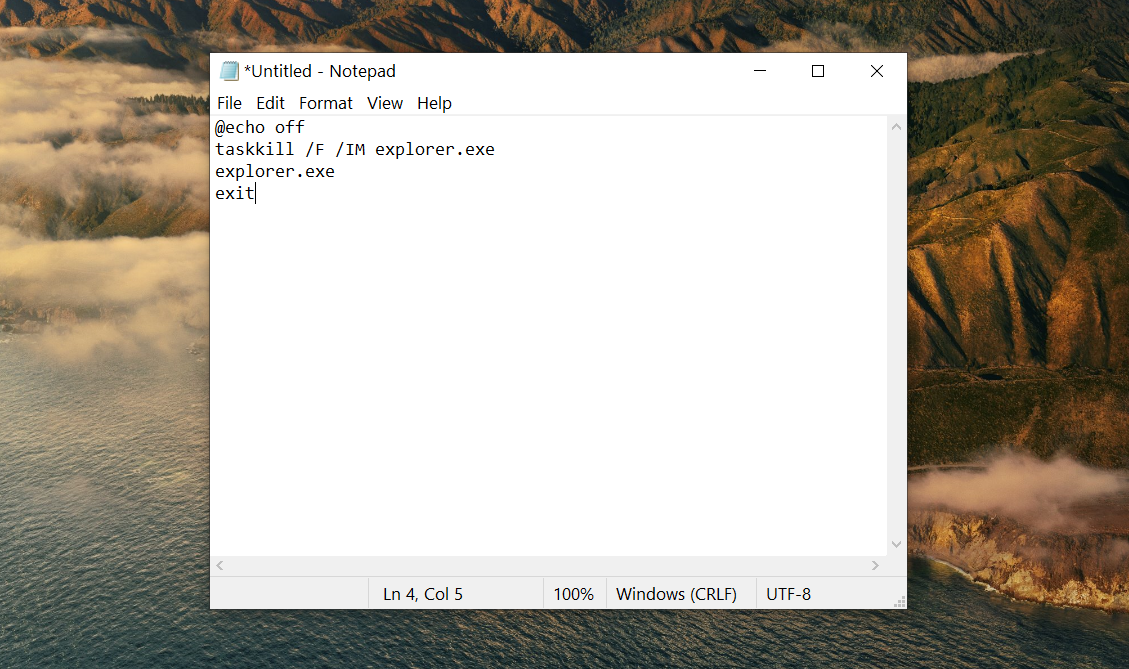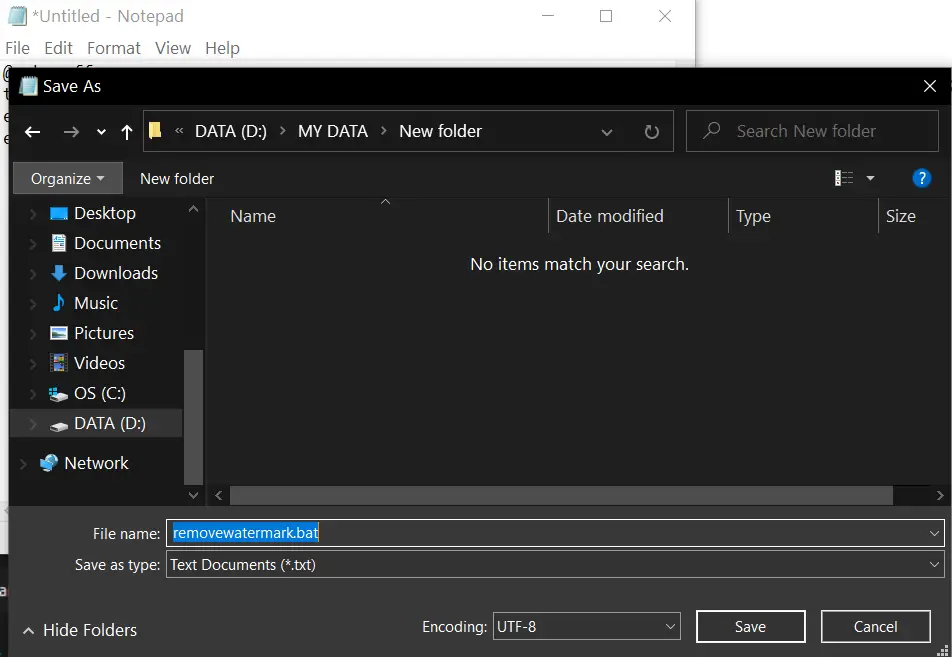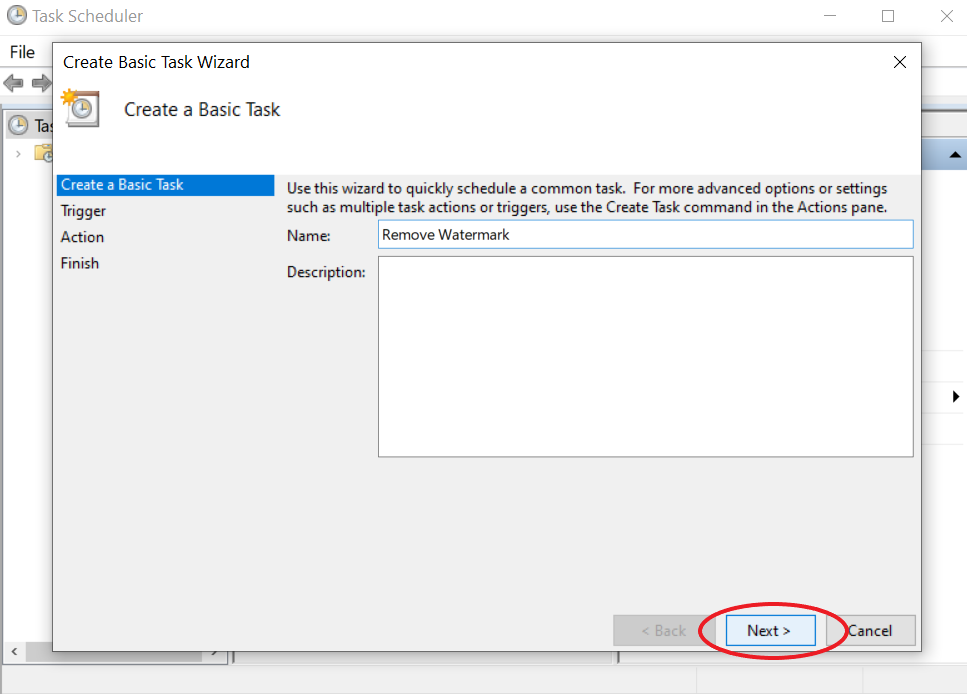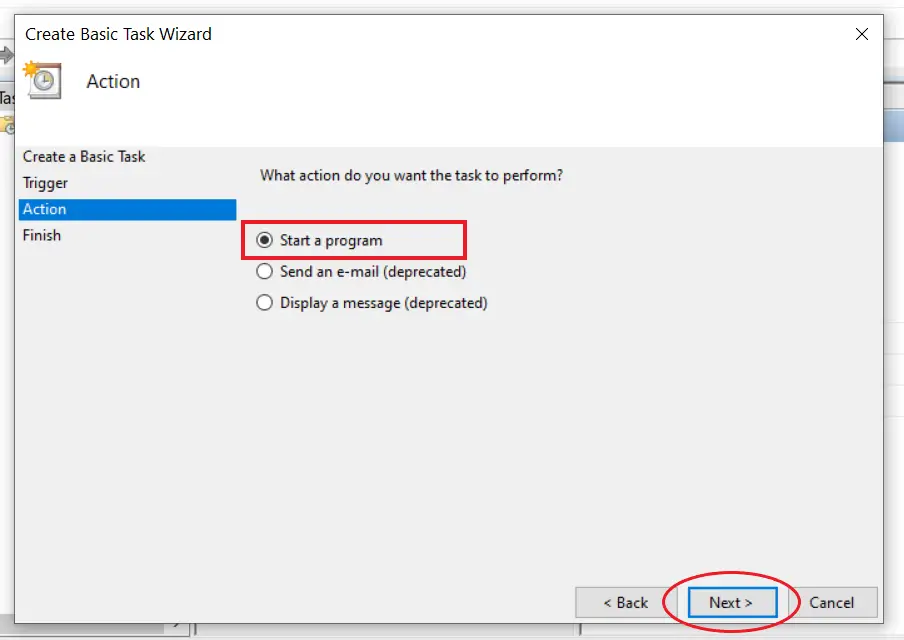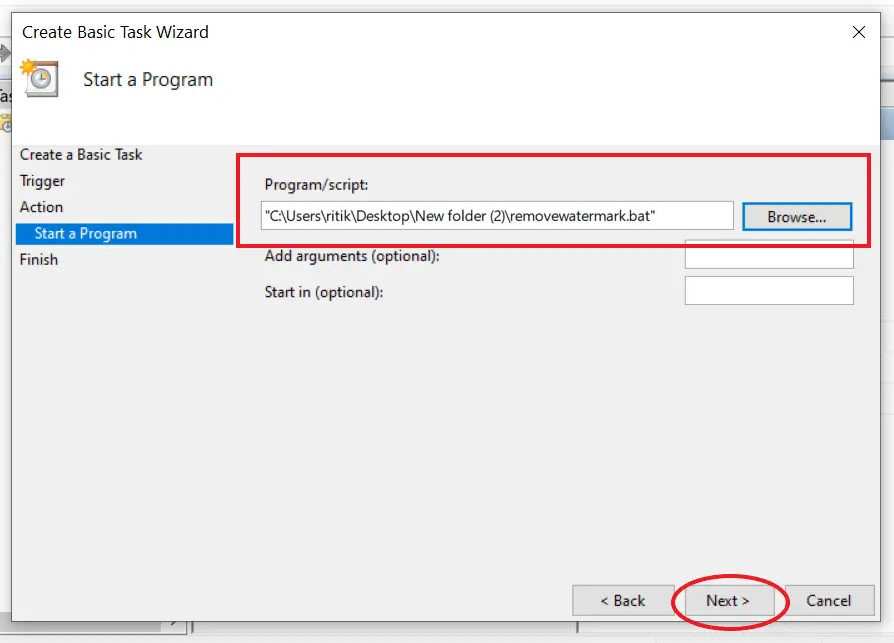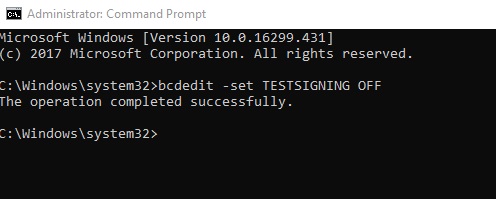Fomba hanesorana ny "Activate Windows 10" Watermark
Hitanao ny mari-pamantarana " Ampidiro ny Windows - Mandehana any amin'ny Settings mba hampavitrika ny Windows » eo amin'ny efijery voalohany, eo amin'ny farany ambany havanana amin'ny solosainao? Eny, aza manahy fa efa voarakotra izahay. Ireto ny fomba telo ambony indrindra hanesorana tanteraka ny Windows watermark Windows 10 PC.
Esory ny "Activate Windows" watermark amin'ny Windows 10
Nahoana ianao no mahita ny mari-pamantarana Windows Activate?
Ny mari-pamantarana "Activate Windows" dia manondro fa ny dika mitovy amin'ny Windows amin'ny solosainao dia mbola tsy navitrika na lany ny fahazoan-dàlana. Raha manana manan-kery ianao Windows 10 fanalahidin'ny vokatra, azonao atao ny manetsika ary amin'izany dia esory ny mari-pamantarana Windows Activate.
Na izany aza, tsy afaka mampiasa fotsiny ireo fanalahidy azo alaina an-tserasera izay efa nampiasain'ny hafa ianao. Fa kosa, mila mividy fanalahidy manan-kery ianao ao amin'ny Microsoft Official Store, Amazon, na fantsona fivarotana nahazo alalana hafa. Misy mpivarotra antoko fahatelo mivarotra fanalahidy amin'ny vidiny mirary, saingy tsy izany no soso-kevitray.
Ity misy boky tena mahaliana momba ny Windows 10: Ny fametrahana azy sy ny fikirakirana azy.
Ny antony iray hafa mahatonga ny mari-pamantarana dia mety ho dikan-teny Windows hafa. Ohatra, nividy ny fanalahidin'ny vokatra ianao Windows 10 Professional, fa napetraka Windows 10 Home Edition fa tsy. Noho izany, ataovy azo antoka fa tsy izany no antony amin'ny raharahanao ary efa nampidirinao ny fanalahidy marina.
Windows activated na tsy activated
Tsy misy fahasamihafana lehibe eo amin'ny Windows activated sy non-activated versions. Izany hoe, ankoatry ny mari-pamantarana sy fampandrenesana "Activate Windows", dia hanana safidy manokana ianao, ao anatin'izany ny wallpaper sy ny lohahevitra.
Ary koa, ny kinova tsy mavitrika dia hisintona fanavaozam-baovao manan-danja ihany. Ireo singa toy ny fanavaozana tsy voatery, serivisy fanampiny ary fampiharana avy amin'ny Microsoft izay matetika miaraka amin'ny dika mitovy dia ho voasakana. Ankoatr'izay dia hiasa tsara sy ara-dalàna ny rafitra.
Fomba hanesorana ny Windows Watermark Maharitra
Raha tsy manana fanalahidin'ny vokatra ianao ary te hiala ny mari-drano dia azonao atao izany amin'ny fampiasana fomba vitsivitsy voalaza etsy ambany.
Fomba 1: Mampiasa ny Registry Editor
- presse Windows + R hanokatra ny hazakazaka.
- Type" Regedit»Ary tsindrio hiditra ou OK.
- Raha vao misokatra ny Registry Editor, tsindrio Files> Export ary tehirizo ho backup.
- Click on HKEY_CURRENT_USER ary avy eo mitohy Control Panel.
- Tsindrio izao birao.
- Eo amin'ny ankavanana, horonana midina ary tsindrio ny PaintDesktopVersion fanalahidy.
- Tsindrio indroa eo ary ovay ny sandan'ny 1 à 0.
- tsindrio eo amin'ny Okay hamonjy ireo fanovana.
- Akatona ny Registry Editor ary avereno indray ny solosainao.
Fomba 2: Atsaharo ny dingana hanesorana ny mari-drano
Raha tsy mety aminao ny fomba Regedit etsy ambony dia azonao ampiasaina ny fomba notepad, toy ny:
- Sokafy ny Notepad amin'ny solosainao. Ho hitanao ao amin'ny menu Start.
- Adikao ary apetaho ireto manaraka ireto araka ny aseho amin'ny pikantsary etsy ambany:
@ Echo off
taskkill /F /IM explorer.exe
explorer.exe
output - tsindrio eo amin'ny Fichier ao amin'ny bar menu, dia tsindrio Tehirizo toy.
- Rehefa mitahiry ny rakitra dia tsindrio Save As All Files ary omeo anarana hoe "xyz.bat". Ataovy azo antoka fa [.bat].
- Mandehana any amin'ny toerana nitahirizanao ilay rakitra.
- Tsindrio indroa ny rakitra batch mba hampandehanana azy amin'ny solosainao.
Raha vao mihazakazaka ny rakitra batch ianao dia hanjavona eo amin'ny efijery ny hafatra fampahavitrihana. Na izany aza, mariho fa hiseho indray izany rehefa averinao indray ny solosainao. Amin'ity tranga ity, azonao atao ny mitazona ny rakitra batch eo amin'ny efijery an-tranonao ary manindry azy indray mandeha isaky ny mamelona ny PC-nao.
Azonao atao ihany koa ny mandeha ho azy ny rakitra batch amin'ny fanombohana mampiasa Task Scheduler amin'ny Windows. Amin'izany fomba izany, ny mari-pamantarana rano dia tsy hiseho intsony rehefa manomboka indray.
Mba hanaovana izany:
- Mitadiava Task Scheduler ao amin'ny menu Start. Sokafy.
- Tsindrio ny "Create Basic Task" eo ambanin'ny Actions eo ankavanana.
- Lazao anarana ny asa ary tohizo.
- Safidio izao "Rehefa manomboka ny solosaina" ary tsindrio Manaraka.
- Safidio ny "Start program" ary tsindrio ny Next.
- Tsindrio ny Browse ary safidio ny rakitra "removewatermark.bat".
- Avy eo tsindrio "Open" sy "Next".
- Kitiho ny "Finish" handaminana ny asa.
Fomba 3: Mampiasa ny Command Prompt
Raha alefa amin'ny solosainao Windows ny fomba fitsapana, dia hiseho eo amin'ny efijery ny mari-pamantarana an'ny Windows Activate. Azonao atao ny manafoana ny fomba fitsapana amin'ny fampiasana baiko tsotra vitsivitsy ao amin'ny CMD, toy izao manaraka izao:
- Sokafy ny menu Start ary soraty ny "CMD" ao amin'ny bara fikarohana.
- Tsindrio havanana amin'ny Command Prompt ary mikasika Ataovy toy ny mpitantana.
- Ao amin'ny varavarankely CMD, soraty bcdedit -set TESTSIGNING OFF and press hiditra.
- Ny hafatra "Vita soa aman-tsara ny fandidiana" dia aseho.
- Avereno indray izao ny solosainao.
Famaranana
Manantena ianao fa afaka manaisotra ny mari-pamantarana an'ny Windows Activate amin'ny anao Windows 10 PC. Ny fomba fanoratana rejisitra dia tokony hiasa tsara ho an'ny ankamaroan'ny mpampiasa. Na izany aza, ampahafantaro ahy izay fomba nandaitra ho anao. Aza misalasala mifandray aminay raha misy fisalasalana na fanontaniana.
Mitadiava fampitahana bebe kokoa, tsikera ary fitsapana vokatra ary koa toro-hevitra sy fika neuf.tv